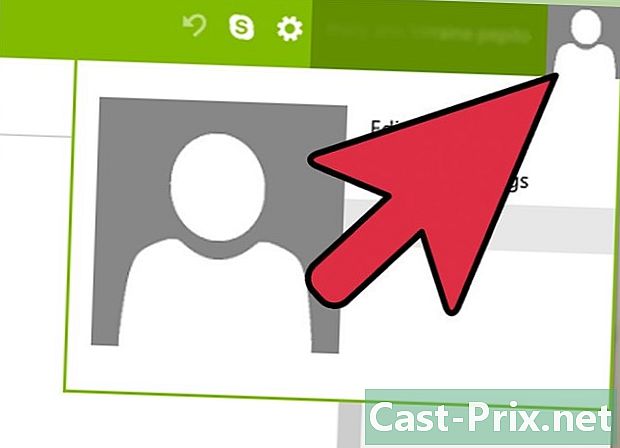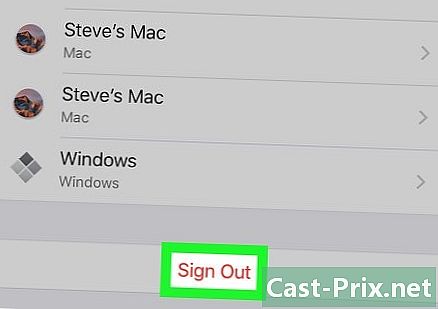Sådan bruges FaceTime-applikationen
Forfatter:
Monica Porter
Oprettelsesdato:
20 Marts 2021
Opdateringsdato:
27 Juni 2024
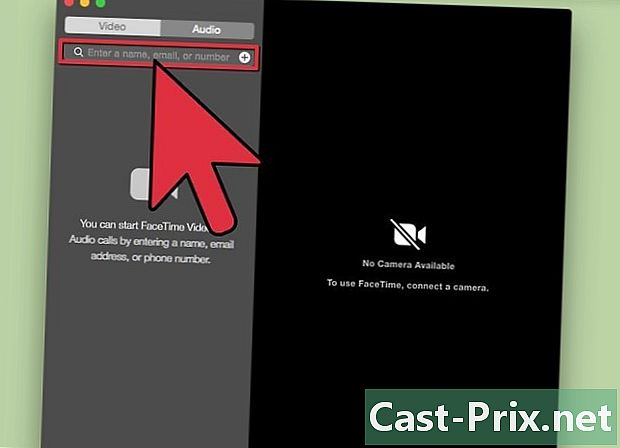
Indhold
I denne artikel: Brug af FaceTime på iPhone Brug af FaceTime på iPad, iPod Touch eller Mac
FaceTime er en Apple-mobilmærke-app, der lader dig ringe, chatte og dele dine indtryk med enhver ven, forudsat at du og din ven bruger et af de mange Apple-produkter, der understøtter FaceTime-appen. Med blot en Wi-Fi- eller 3G-forbindelse og en knap til at trykke på kan du se og chatte med din ven, uanset hvor langt fra hinanden. Hvis du vil vide, hvordan du foretager et videoopkald med en ven på kort tid, skal du bare følge disse trin.
etaper
Metode 1 Brug af FaceTime på iPhone
- Klik på ikonet "telefon" på din startside. Dette er den grønne knap, der ligner en telefon, nederst til venstre på startsiden. Klik derefter på "Kontakter". Dette er den midterste mulighed nederst på skærmen, og det giver dig mulighed for at gennemse dine kontakter.
-
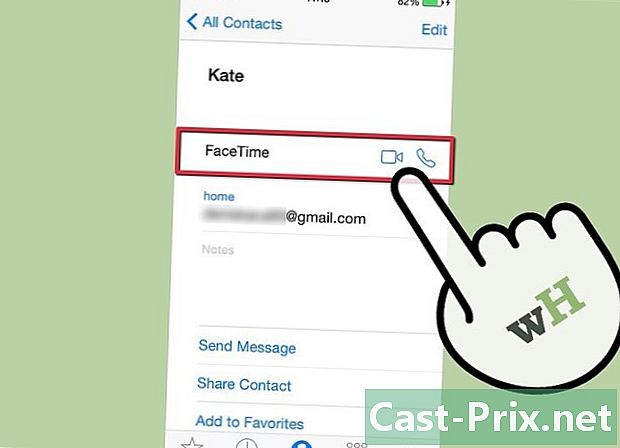
Find den ven, du vil ringe til med FaceTime. Rul gennem kontaktlisten, og find navnet på den person, du vil ringe til. Klik på navnet på lami for at få adgang til hans kontaktdata. Klik derefter på knappen "FaceTime" for at oprette forbindelsen. -
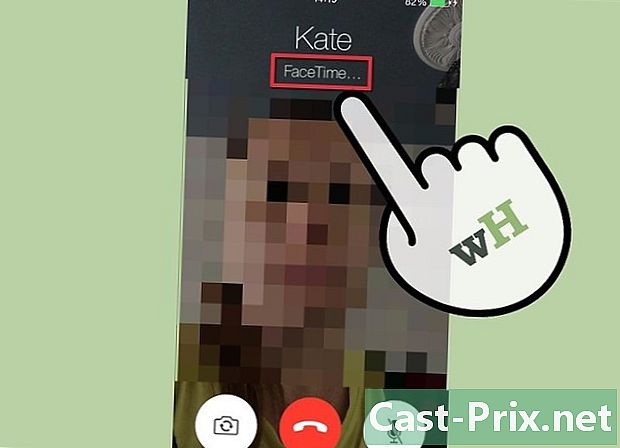
Vent, indtil din ven samler sig. Vent på, at din telefon opretter forbindelse til Internettet og din ven for at besvare opkaldet. -

Chat med dine venner med FaceTime. Når du starter opkaldet, kan du se din ven på hovedskærmen og dig selv i et lille felt øverst til højre på skærmen. Der er tre muligheder i bunden af skærmen:- Klip lyden. Tryk på knappen til venstre, så din ven ikke kan høre dig.
- Afslut opkaldet. Tryk på den midterste knap for at afslutte opkaldet.
- Juster kameraets vinkel. Tryk på knappen til højre for at skifte kamera foran, mod eller væk fra dig.
Metode 2 Brug af FaceTime på iPad, iPod Touch eller Mac
-

Tryk på FaceTime-ikonet på din startside. Du kan få adgang til denne knap, når du har trykket på startknappen og derefter låst op på skærmen. "FaceTime" -licens åbner din adressebog. -
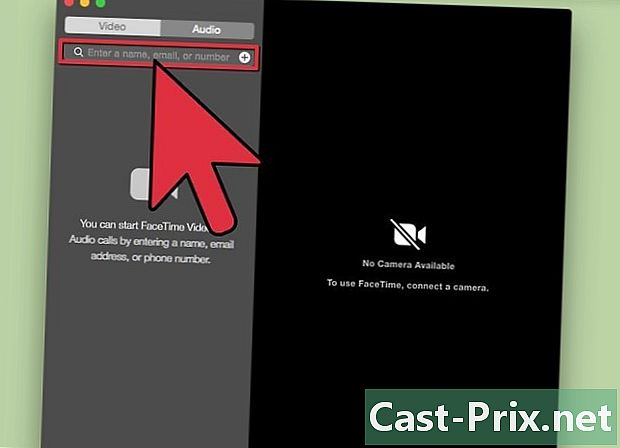
Find den ven, du vil ringe til med FaceTime. Rul gennem din kontaktliste for at finde den ven, du vil ringe til. Når du har fundet det, skal du klikke på dets navn for at få adgang til dets kontaktdata. Klik derefter på Lamis telefonnummer for at starte opkaldet. -
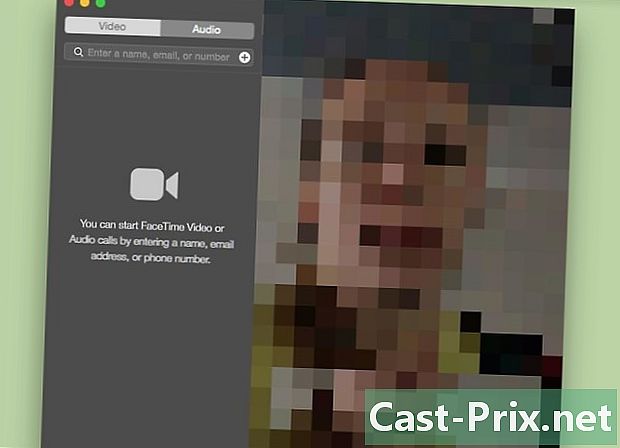
Vent, indtil din ven samler sig. Vent på, at dine to enheder opretter forbindelse til Internettet, og din ven kan afhente. -
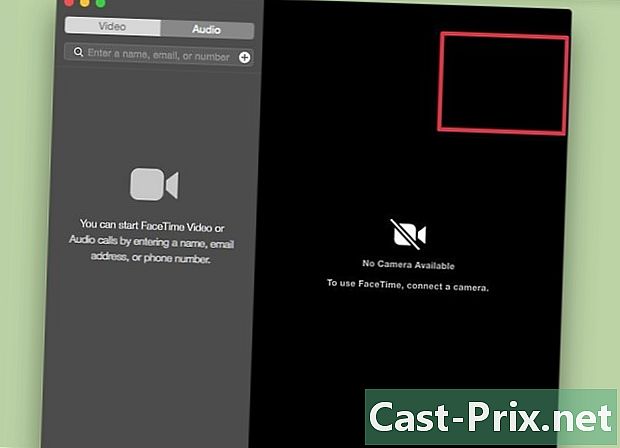
Chat med dine venner med FaceTime. Når du starter opkaldet, vil du kunne se din ven på hovedskærmen og dig selv i et mindre billede. Der er tre knapper i bunden: lydløs (at du kan høre din ven, uden at han kan høre dig), afslutte opkaldet og gå til front- eller bagkameraet.

- Det er nødvendigt at holde din iPhone mod noget (f.eks. En hylde), hvis du vil sætte dig ned for at chatte, behøver du ikke at holde din telefon en armlængde væk fra dit ansigt.
- FaceTime fungerer bedst, når begge brugere har en pålidelig trådløs forbindelse. En 3G-forbindelse vil være tilstrækkelig til korte FaceTime-videochats, men applikationen kræver muligvis for meget data og kan ikke opretholdes med en 3G-forbindelse.
- Skærmbilleder til denne artikel blev taget med en iPhone 4, men trinnene er meget ens for andre iPhone-modeller.
- Hvis du ikke bruger en trådløs forbindelse, men en 3G- eller 4G-forbindelse, kan du overveje at downloade applikationen? Mt = 8 Tango Video Calls. Det fungerer med smartphones og tablets og understøtter bedre en 3G- og 4G-forbindelse end FaceTime.
- Brug af FaceTime i 3G eller 4G kan medføre høje omkostninger til dataforbrug. Sørg for, at du har tilstrækkelig balance i din månedlige plan, før du bruger FaceTime uden en trådløs forbindelse.